Cách dùng SpeedFan kiểm tra nhiệt độ CPU, tốc độ quạt máy tính
Một trong những nguyên nhân khiến máy tính chậm, lag đó là do máy tính bị nóng, ảnh hưởng tới CPU hay tuổi thọ máy tính. Có rất nhiều công cụ kiểm tra hệ thống máy tính nhằm tối ưu cho máy tính hơn như SpeedFan chẳng hạn. SpeedFan là công cụ kiểm soát tốc độ quạt máy tính, kiểm tra nhiệt độ của CPU, mainboard và ổ cứng máy tính để người dùng có những cách hạ nhiệt máy tính nếu nhiệt độ lên cao. Từ những số liệu mà SpeedFan thống kê, người dùng sẽ biết rõ tình trạng máy tính hiện tại, đưa ra những cảnh báo nếu phát hiện có tình trạng bất thường. Bài viết dưới đây sẽ hướng dẫn bạn đọc cách sử dụng công cụ SpeedFan.
Hướng dẫn đo hiệu suất quạt máy tính trên SpeedFan
Bước 1:
Chúng ta tải phần mềm SpeedFan theo link dưới đây rồi cài đặt như bình thường.
- Tải công cụ SpeedFan Windows
Khởi động công cụ và người dùng sẽ nhìn thấy nhiệt độ CPU thông qua 2 lõi Core 0, Core 1. Mỗi lõi của CPU có nhiệt kế riêng nhưng sẽ đều có cùng độ đọc như hình. Nếu có biểu tượng ngọn lửa thì nhiệt độ đang ở mức nóng. Khi chúng ta tích vào Automatic fan speed thì công cụ này tự động điều chỉnh tốc độ của quạt máy tính dựa trên nhiệt độ của CPU, HDD.
- Nhiệt độ CPU bao nhiêu là quá nóng?

Lưu ý, một số máy khi sử dụng SpeedFan sẽ hiển thị tốc độ quạt, một số máy lại không hiện do máy tính của bạn không hỗ trợ điều chỉnh, phần mềm không hỗ trợ. Nếu máy tính được hỗ trợ sẽ hiển thị tốc độ quạt như dưới.
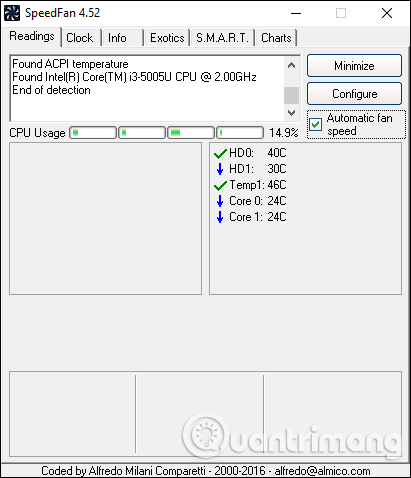
Bước 2:
Click vào tab Clock để chỉnh sửa bus máy tính (FSB), tuy nhiên người dùng cần chú ý nếu không rành về kỹ thuật thì việc thay đổi FSB sai cách có thể khiến máy tính giảm tốc độ. Phần Motherboard sẽ chọn tên bo mạch chủ, Clock chọn Clock Generator là gì trong danh sách hiển thị.
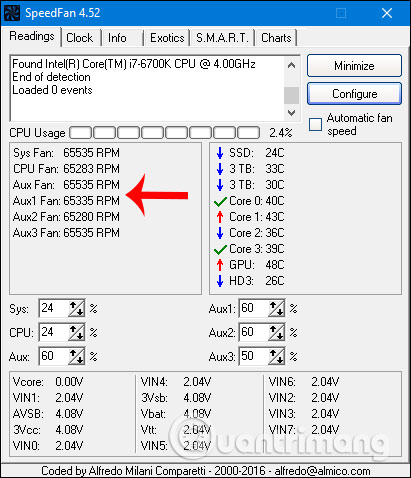
Bước 3:
Tab Info cung cấp tên của loại chipset mà bạn đang dùng cũng như thông số về thanh RAM khi nhấn Read Info. Tab Exotics cung cấp thông tin rõ hơn về nhiệt độ của CPU để tự động điều chỉnh tốc độ quạt làm mát phù hợp cho nhiệt độ CPU.
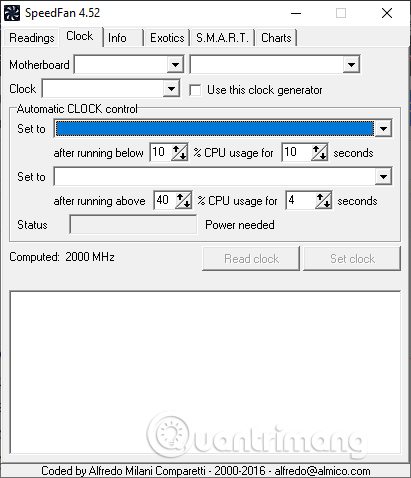
Bước 4:
Tab S.M.A.R.T dùng để xem thông tin ổ đĩa cứng.
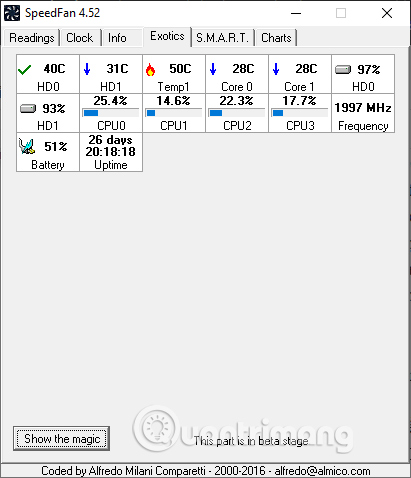
Cuối cùng là tab Chart hiển thị nhiệt độ các khu vực khác nhau trong máy tính qua biểu đồ.
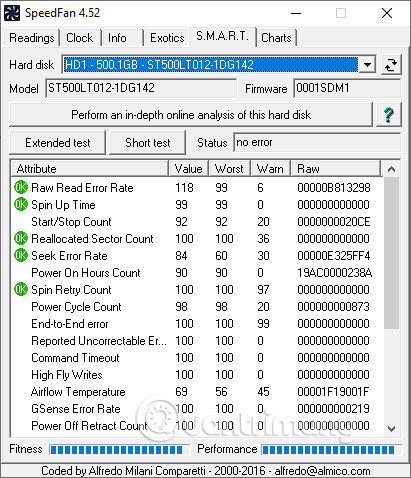
Xem thêm:
- Tổng hợp các thủ thuật khắc phục lỗi máy tính chạy chậm trên Windows 10/8/8.1/7 và Windows XP
- Các cách làm, tùy chỉnh trong bài sẽ giúp Windows 10 của bạn “nhanh như gió”
- Share CrocoBlock key trọn đời Download Crocoblock Free
- Cung cấp tài khoản nghe nhạc đỉnh cao Tidal Hifi – chất lượng âm thanh Master cho anh em mê nhạc.
- BB FlashBack Pro 5.55.0.4704 With Crack Download Free [Updated] 2022 Free Download 4 Paid Software
- Plants vs Zombies 3.1 Crack Full Version Download 2022 theproductkeys
- Dịch Vụ Cân Chỉnh Màu Màn Hình tại nhà, ở Hà Nội
- Google Adsense là gì? Phân biệt GA Content và GA Hosted
- Cách xóa folder cứng đầu trên máy tính dễ dàng
Bài viết cùng chủ đề:
-
Cách giảm dung lượng video trên máy tính và điện thoại
-
Hỏi đáp: ăn chay ăn trứng gà công nghiệp có được không
-
Sửa lỗi mã hóa ký tự bị hỏng, bị lỗi trên Word 2019, 2016, 2013, 2010
-
10 Chuyện Tâm linh có thật – Nơi thế giới vô hình huyền bí
-
100+ Hình nền, ảnh Anime nữ cute girl, dễ thương máy tính, điện thoại
-
Hướng dẫn xử lý lỗi iphone 6 plus không nhận vân tay
-
Perfect Money là gì? Hướng dẫn sử dụng PM mới nhất 05/10/2021
-
Bí quyết bắt Pokemon không cần di chuyển
-
Những phim có cảnh sex trần trụi bị cấm phát hành trên thế giới
-
Làm Sim Sinh Viên,Chuyển đổi gói cước Viettel,Vinaphone,Mobile tại simredep.vn
-
Mạch đếm sản phẩm dùng cảm biến hồng ngoại – Học Điện Tử
-
6 Mẹo dân gian chữa rướn ở trẻ sơ sinh khi ngủ tự nhiên an toàn
-
Sao kê tài khoản ngân hàng ACB-những điều cần biết
-
Acer Iconia B1-723 – Chính hãng | Thegioididong.com
-
Cách khắc phục lỗi Voz không vào được bạn không nên bỏ qua
-
Tắt mở màn hình iPhone cực nhanh, không cần phím cứng – Fptshop.com.vn















